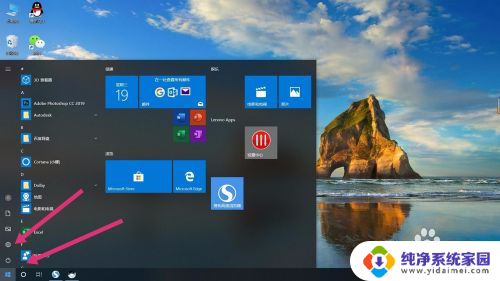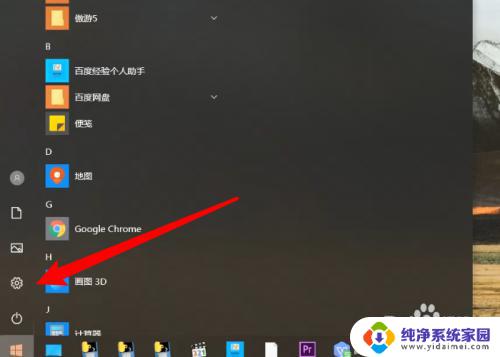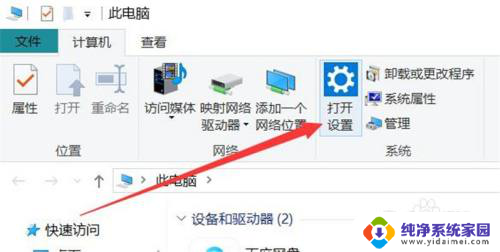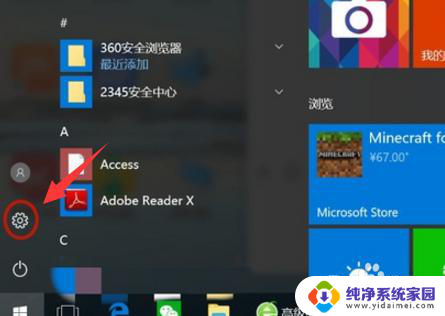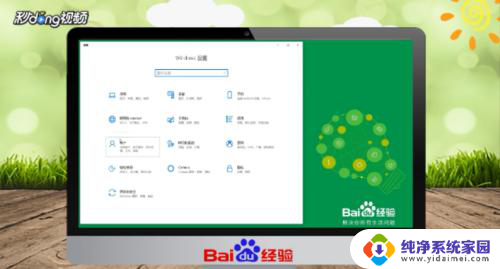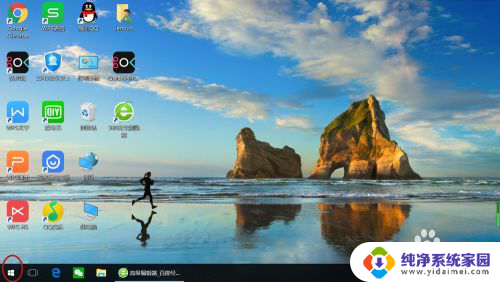笔记本取消锁屏密码 如何取消笔记本电脑的锁屏密码
更新时间:2024-04-06 17:51:34作者:jiang
在日常使用笔记本电脑时,有时候我们会设置锁屏密码以保护个人隐私和数据安全,如果觉得繁琐或者不再需要锁屏密码的话,我们也可以随时取消这个设置。取消笔记本电脑的锁屏密码并不复杂,只需要按照一定的步骤进行操作即可。接下来我们就来看看如何取消笔记本电脑的锁屏密码。
具体步骤:
1.如图所示,首先在我们的笔记本电脑桌面上找到计算机并点击它。

2.如图所示,然后点击打开控制面板。
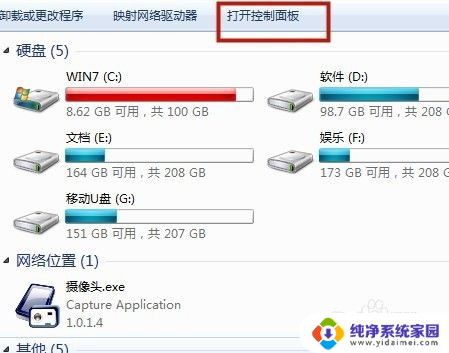
3.如图所示,接着点击用户账户。
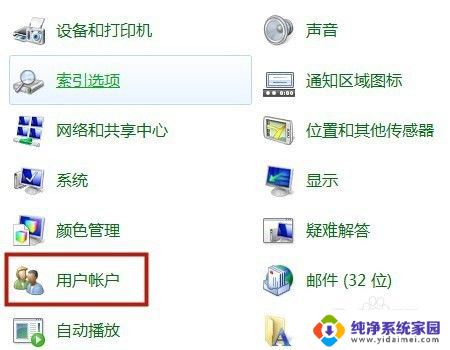
4.如图所示,然后找到删除密码并点击它。
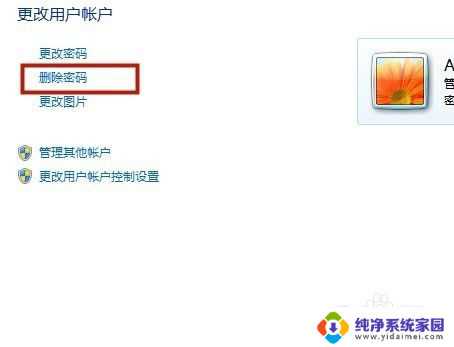
5.如图所示,接着输入你的老的密码。
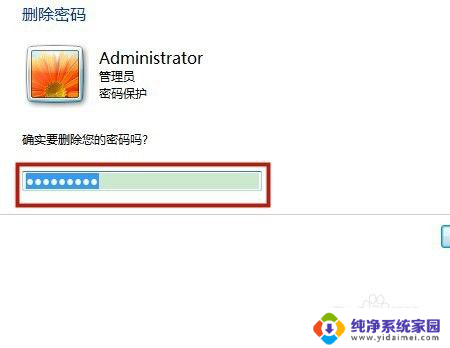
6.如图所示,最后点击删除密码就可以了。通过以上操作,我们就成功删除了我们笔记本中的锁屏密码了。
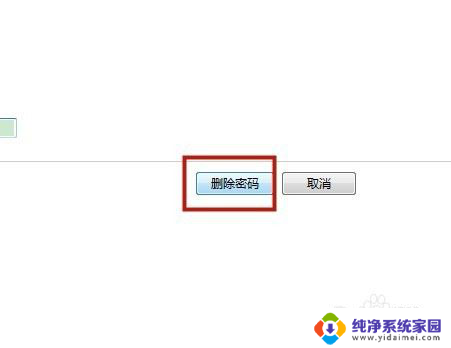
以上就是关于笔记本取消锁屏密码的全部内容,有出现相同情况的用户可以按照以上方法解决。